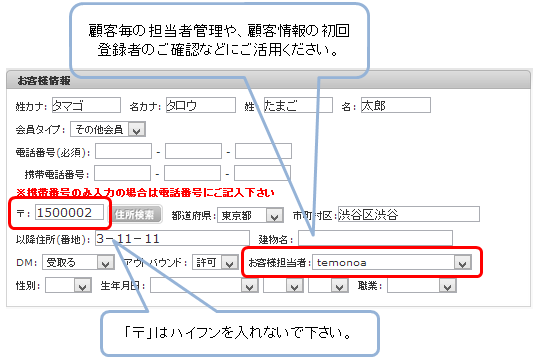受注の方法
お電話での受注の方法
1.注文入力画面に入る
お電話で注文を受ける場合はまず、[注文入力]画面に入ってください。
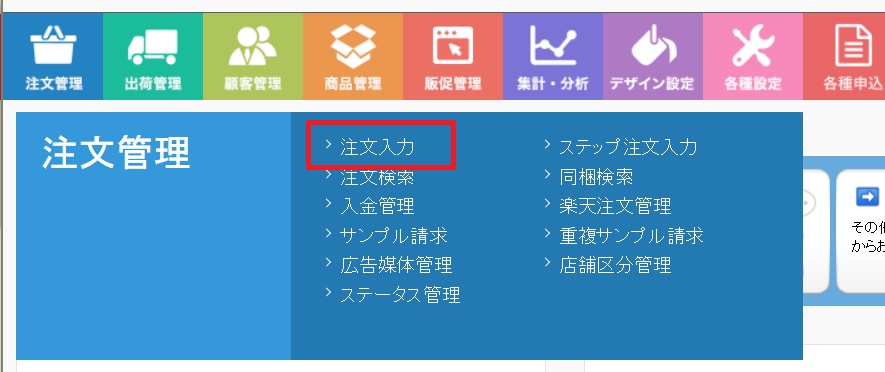
2.お客様情報の検索
[注文入力]画面に入って頂きましたら次にお客様の情報を検索していただきます。
以前商品を購入して頂いている場合は、お客様情報を再度入力して頂く必要はございませんので、こちらで必ず検索して下さい。
お客様情報が存在しない場合(初めて購入される場合)
お客様から聞いた情報を「顧客検索」で検索して下さい。検索結果にお客様情報が表示されない場合は、新規のお客様となりますので、【新規顧客】ボタンをクリックして下さい。
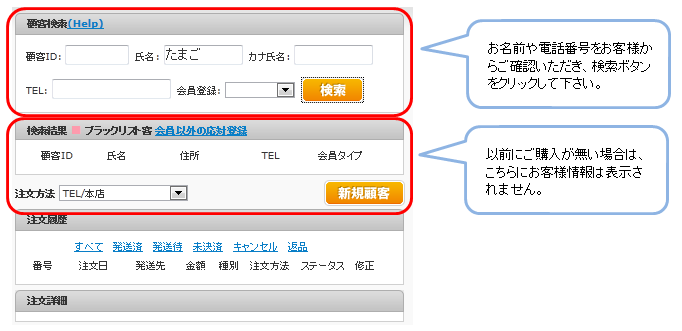
お客様情報が存在する場合(以前購入していただいている場合)
お客様から聞いた情報を「顧客検索」で検索して下さい。検索結果にお客様情報が表示された場合は、既存のお客様となりますので、【顧客ID】リンクをクリックして下さい。
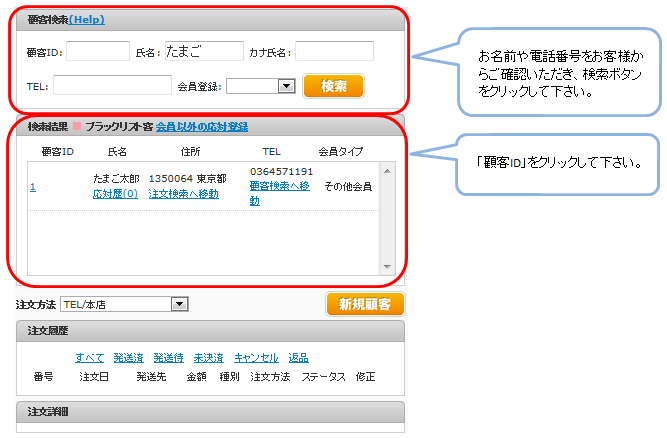
3.お客様情報の入力(新規顧客の場合のみ)
はじめて購入されるお客様の場合のみお客様情報を入力していただきます。
※既存のお客様の場合は、上記2.の【顧客ID】をクリックしていただくとお客様情報は反映されます。
4.お届け情報の入力
お届け先の情報を入力します。
お客様情報とお届け先が違う場合(ギフト注文など)はお届け先情報をご入力下さい。
お客様情報とお届け先が同じ場合は「注文者と同じ」とご設定下さい。
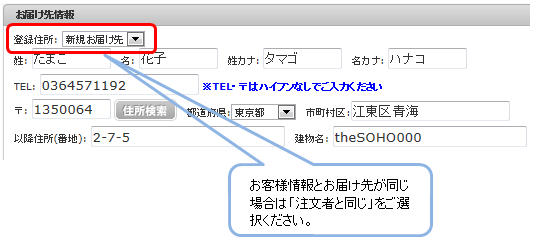
5.商品の指定
商品情報を指定いたします。通常商品または定期商品のプルダウンの中から商品をご指定いただき、「追加」ボタンをクリックすると下部に商品情報が表示されます。
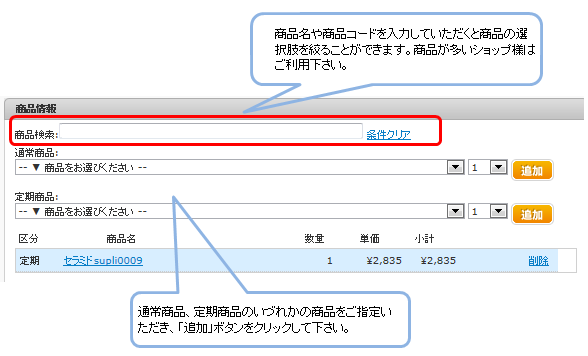
6.配送情報の指定
配送会社や配送希望日、配送時間帯などを設定します。
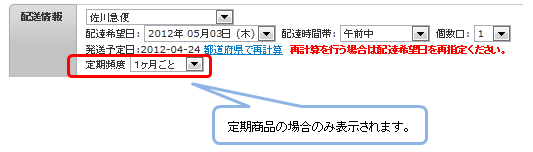
7.支払方法の指定
支払い情報を指定します。
代引きやNP後払いなどクレジット以外の支払方法の場合
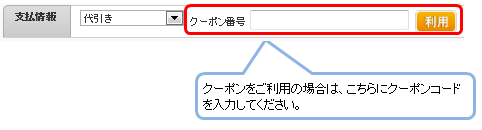
支払方法がクレジットの場合
※電話決済オプションをお申込みされていない場合は、クレジット情報は設定できません。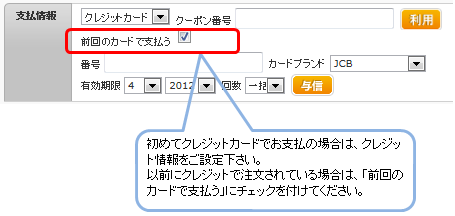
8.媒体情報の設定
媒体情報ご設定される場合はこちらでご設定下さい。
※あらかじめ媒体情報をご設定頂く必要がございます。
媒体設定方法
媒体情報の設定方法は、まず①で媒体情報をご指定下さい。ご指定いただくと②が表示されますので媒体をご指定下さい。③の箇所に受付番号が表示されれば完了です。
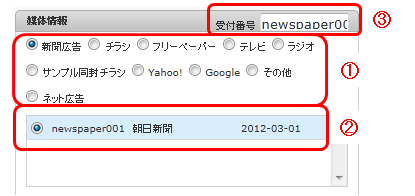
9.各メモ欄の入力
こちらではショップ様内でのメモ欄にご利用いただけます。
【お客様への通信欄】
ここで入力された内容は、直接お客様への印字物(納品書)には出力されません。
注文一覧、物流データ(ピッキングリストcsv形式)に当内容が出力され、出荷時に確認できるようになっております。
【お客様からの通信欄】
ここで入力された内容は、直接お客様への印字物(納品書)には出力されません。
注文一覧、物流データ(出荷ファイル)に当内容が出力され、出荷時に確認できるようになっております。
【店舗内通信欄】
ショップ内での連絡事項などをご入力下さい。
注文一覧、ピッキングリスト(エクセル形式)に表示され、確認できるようになております。
【管理者メモ】
管理者内での連絡事項などをご入力下さい。
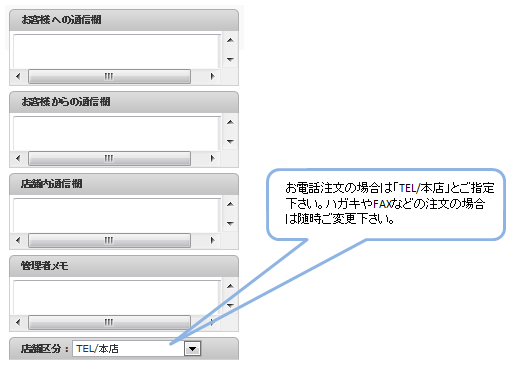
10.金額の調整が必要な場合は【調整金額】をお使いください。
※調整金額の下の【都道府県で再計算】という項目の使用方法について※
(1)注文者の住所変更した場合
重要項目設定>出荷設定>都道府県別配送期間設定に追加送料(詳しくはコチラ)の
設定をしている場合は自動で計算されますので必ず押してください。
(2)お届け先の住所を変更した場合
(1)と同様で、住所変更がある場合は必ず押してください。
(3)調整金額で金額の変更を行った場合
【調整金額】の右側に金額を入力した後【都道府県で再計算】を押すと、
自動的に請求金額が再計算されます。

11.登録ボタンをクリックすると注文が完了いたします。
関連説明